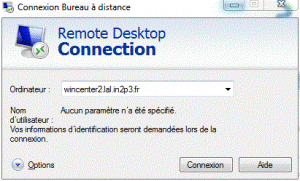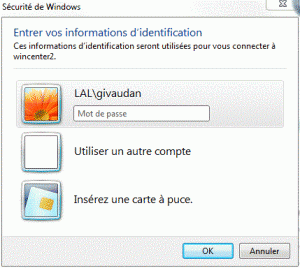Lecteurs de flux RSS: extensions des navigateurs
Pour suivre un flux RSS, le plus simple est d'utiliser des extensions sur son navigateur. Par exemple Bamboo pour Firefox et Feedly ou RSS Feed Reader pour Chrome.
Ces lecteurs RSS ("Feeders") affichent les nouvelles, parfois les images associées et offrent différentes formes d'abonnement qui faciliteront la lecture en ne proposant que les nouvelles que vous n'avez pas encore lues.
Sur Firefox, Bamboo est actuellement l'extension la plus évoluée.
Suivre les informations publiées sur la page d'accueil du LAL:
Vous pouvez vous abonner aux différentes infos depuis la page des  fils RSS du LAL
fils RSS du LAL
Comment suivre les flux des sites WordPress
Tous les sites basés sur WordPress fournissent un flux rss de manière standard pour les articles et les commentaires (Pas pour les pages).
Il suffit d'indiquer a votre lecteur RSS l'URL du site suivie de /feed
Les visiteurs peuvent aussi filtrer les flux pour suivre les articles par mot-clef ou catégorie:
- site support: http://support.lal.in2p3.fr/feed/
- filtre par mot-clef: http://support.lal.in2p3.fr/tag/windows/feed
- filtre par categorie: http://equipex-thomx.fr/category/infos/feed/
- filtre par categorie: http://groups.ijclab.in2p3.fr/blog/category/actualites/feed
Cette charte a été élaborée conjointement par le Service Informatique (exploitation, sécurité et web) et les responsables du Comuti et du ComiteWeb.
Continuer la lecture →
Comment, depuis l'extérieur du laboratoire, se connecter à l'intranet sans certificat.
Si vous êtes à l'extérieur du laboratoire (ou sur le réseau wifi) et que vous ne pouvez pas utiliser votre certificat ou que vous n'en possédez pas, Il existe 2 solutions pour se connecter à l'intranet: soit en passant par wincenter2 (solution la plus simple pour une utilisation occasionnelle), soit utiliser un tunnel ssh (solution plus compliquée à mettre en œuvre mais plus performante pour une utilisation fréquente).
1. Utiliser Wincenter2.lal.in2p3.fr
Depuis un PC sous Windows
- Aller dans le menu Démarrer / Tous les programmes
- Puis Accessoires / Connexion Bureau à distance
Une fenêtre "Connexion Bureau à distance" s'ouvre, remplir le champ Ordinateur avec : wincenter2.lal.in2p3.fr, puis cliquer sur "Connexion"
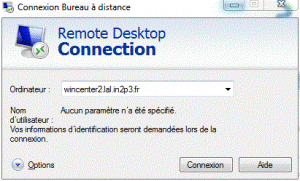
Une autre fenêtre Ouverture de session Windows apparaît, saisir votre login (précédé de LAL$$ et mot de passe Windows et "Se connecter à : LAL"
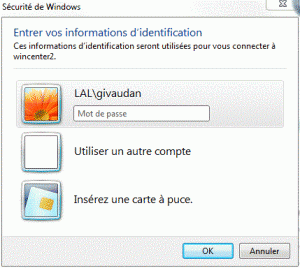
Lancer un navigateur (Firefox, internet explorer) et consulter l'intranet (https://intranet.lal.in2p3.fr ou https://helpdesk.lal.in2p3.fr) par exemple.
Depuis un PC/Linux
Il faut utiliser un client rdp (Remote desktop protocol) qui fonctionne ensuite exactement comme décrit pour un PC sous Windows. Le client dépend de la version Linux utilisée.
Depuis un Mac
Il faut utiliser un client rdp (Connexion Bureau à distance) qui fonctionne ensuite exactement comme décrit pour un PC sous Windows. Pour télécharger et installer le client cliquer ici.
2. Utiliser un tunnel ssh
Le principe est de constituer un "tunnel" entre votre poste client et le serveur accessible de l'extérieur. Lors de l’établissement de ce tunnel, vous allez indiquer que vous voulez faire passer à travers le tunnel les accès au serveur web de l'intranet. Tous les détails sont dans cette page.
Vous trouverez dans ces pages toutes les informations concernant les pages web (site du laboratoire, des expériences, des groupes, pages "perso"...) et les outils collaboratifs en place ou à l'étude.
Continuer la lecture →
La plateforme d’accueil des pages personnelles se trouve sur http://users.lal.in2p3.fr
Attention la création d’un compte informatique au LAL ne génère pas la création d’un espace web. Pour ce dernier merci de faire une demande spécifique via le helpdesk .
Continuer la lecture →
![]() fils RSS du LAL
fils RSS du LAL